Descripción general
El módulo de partes de operarios OFF-LINE consta de dos aplicaciones (PARTESOFF y PARTESOFFSERVER).
PARTESOFF es la encargada de recoger los datos de los partes de operarios, para que al final del día se puedan enviar a una cuenta FTP en Internet.
PARTESOFFSERVER recuperará los datos de la cuenta FTP, y antes de importarlos a FLASH, permitirá al operador validar los datos recibidos, pudiendo corregirlos si fuese necesario.
PARTESOFF (Partes de operarios OFF-LINE)
Al ser una aplicación OFF-LINE, no se podrán comprobar sin son correctos los datos introducidos por los operarios, solamente se registrarán y serán validados por la aplicación que los importará a FLASH.
Antes de registrar los datos de los partes, es necesario especificar los datos de la empresa y centro a la que se vincularán los datos. Consulte en FLASH FABRICACIÓN los códigos de la empresa y centro al que quiere que se vinculen en la importación.
También deberá especificar los datos de configuración de la cuenta FPT (host, usuario y password). Si quiere que los ficheros subidos al FTP estén en una carpeta determinada del FTP, ponga la ruta (relativa a la raíz del FTP) en el campo "Directorio", en caso de querer dejar los ficheros en la raíz del FTP, deje el campo en blanco.
La segunda vez y sucesivas que se quiera acceder a la pantalla de configuración, se pedirá una clave de acceso. La clave es "Admin".

Una vez completados los datos, al cerrar la pantalla de configuración, se guardarán en el fichero "partsoff.ini" para futuros accesos.
La Password no será visible porque se guardará encriptada.
Inicio de un parte de trabajo
El proceso de registro de partes es muy sencillo, siempre hay que comenzar poniendo el número de la tarjeta de empleado (Ver ficha de empleados en FLASH) y pulsar ENTER o TABULADOR. Se activará la segunda página para que especifiquemos los código de: Orden de fabricación, Artículo y operación (no hace falta poner los ceros de la izquierda de los códigos).
Si tuviésemos partes abiertos para este empleado, podremos consultarlos pulsando el botón "Ver Partes Abiertos", lo que nos abrirá una ventana donde se mostrarán dichos partes.
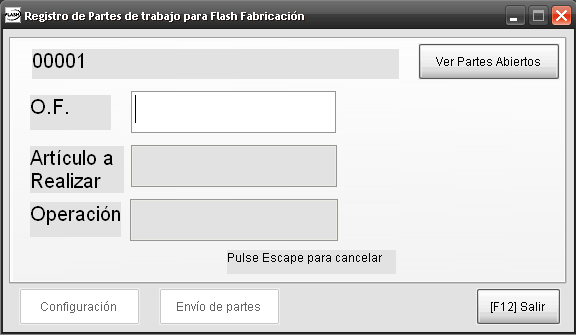
Una vez completados los datos, al pulsar ENTER o TABULADOR en el campo de "Operación", se guardarán los datos y la aplicación volverá a la pantalla inicial para que otro empleado pueda iniciar sus trabajos.
Cierre de un parte de trabajo
El proceso de cierre de un parte de trabajo es igual que para el inicio, se identificará el empleado y rellenará los mismos datos que usó en el inicio. Cuando pulse ENTER o TABULADOR en el campo "Operación", el sistema comprobará que existe un parte abierto, por lo que procederá a su cierre, para ello, nos pasará a otra pantalla donde pondremos la cantidad realizada y la cantidad anulada (si es que hay). En la siguiente pantalla, nos preguntará si queremos poner una anotación, para pasar a continuación a una pantalla resumen donde podremos confirmar o cancelar el cierre.
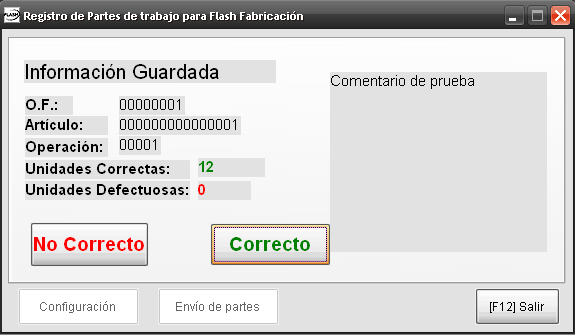
Si pulsamos sobre el botón "No Correcto", se cancelará el cierre. Si pulsamos sobre el botón "Correcto", se cerrará el parte, registrando el tiempo transcurrido desde la apertura hasta el cierre.
Envío de partes
Clave de acceso "Admin".
Este proceso enviará al servidor FTP un fichero que contendrá todos los partes registrados desde el último envío. El nombre del fichero estará compuesto por un prefijo mas la fecha, hora, minutos y segundos del PC, permitiendo de esta manera realizar más de un envío en el mismo día. Si el fichero se envía correctamente, se marcarán los partes como enviados.
Si había partes abiertos, quedarán inaccesibles para el empleado una vez que se envíen al servidor.
PARTESOFFSERVER (Importador de partes OFF-LINE)
Esta aplicación se encargará de recoger del servidor FTP los datos enviados por la aplicación PARTESOFF, y presentarla en una pantalla al operador para que verifique si los datos enviados son correctos y corrija los posibles errores antes de importarlos en FLASH.
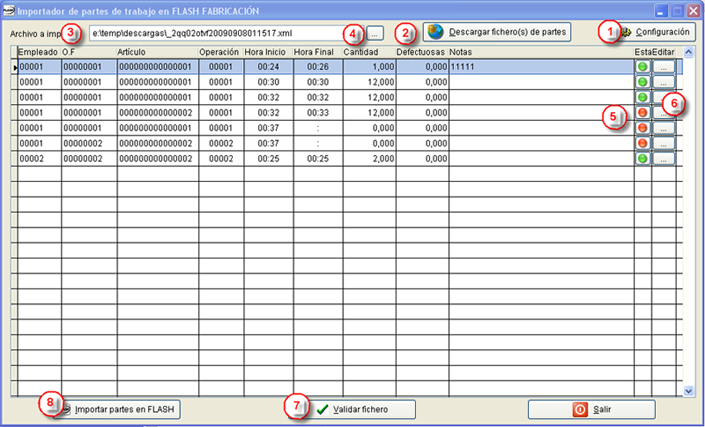
1.- Configuración
El primer paso será el establecer los datos de acceso al servidor FTP donde se han dejado los ficheros de partes (serán los mismos datos que los puestos en la aplicación PARTESOFF). También tendremos que poner la carpeta donde se guardarán los archivos descargados.
2.- Descarga de ficheros a importar
Este proceso descargará todos los ficheros que estén en el servidor FTP y que hayan sido enviados por la aplicación PARTESOFF, y los irá guardando en la carpeta que se ha establecido en configuración.
Una vez descargados los ficheros, se borrarán del servidor.
Si se ha descargado únicamente un fichero, se cargará automáticamente en la pantalla de importación y se realizará el proceso de verificación de datos. Si se han descargado más de uno, nos avisará del número de ficheros descargados y tendremos que cargar manualmente uno por uno.
3 y 4.- Carga manual de ficheros a importar
Puede escribir la ruta y nombre del fichero o puede seleccionarlos desde una ventana, usando el botón de selección "..." (4). Una vez cargado el fichero, se pasará el proceso de verificación de datos.
5.- Indicadores de estado
Cada línea de parte se analiza para comprobar si el operario ha introducido los valores correctos. Si se detecta un valor incorrecto, se mostrará una bola roja y si todos los datos son correctos, se mostrará una bola verde.
Para cada parte se comprueba:
- Existencia del empleado a través del código de tarjeta
- Orden de fabricación exista y esté activa
- Artículo esté asignado a la orden de fabricación
- Operación esté asignada al artículo para dicha orden
- Tenga hora de inicio y final
- Tenga una cantidad puesta
Para ver una descripción del error que se ha detectado, pulsaremos sobre la bola roja
6.- Consultar modificar partes
Cada línea dispone de un botón de edición que nos abrirá una nueva ventana donde podremos consultar o modificar los datos incorrectos del parte. Al guardar los cambios, se validará el parte para asegurar que los valores modificados son correctos.
7.- Validación del fichero cargado
Aunque el proceso de validación de datos se realiza al cargar el fichero y cada vez que se modifiquen, no puede interesar que se verifique nuevamente el fichero sin tener que quitarlo y volverlo a poner (Ej. Activamos una O.F en FLASH)
8.- Importación de datos en FLASH
El proceso de importación se podrá realizar únicamente cuando se hayan corregido todos los errores. Este proceso creará un parte de trabajo para cada empleado y fecha de parte, creando tantas líneas como partes cumplan estas condiciones.
Una vez importado el fichero, se borrará de la carpeta de descarga y se vaciará la pantalla de importación para que podamos cargar manualmente otro fichero (si es que se habían descargado más de uno)
